
ERP
Sincronizacion al instante utilizando Webhooks
Los webhooks son una forma de sincronizar instantáneamente Obuma ERP y nuestra tienda de Woocommerce, con esta alternativa logramos que cada vez que se produzca un cambio en el precio, stock,nombre del producto, descripción del producto en OBUMA , dichos cambios se vean reflejados en nuestros productos de WOOCOMMERCE.
Para realizar esta configuración, lo primero que tenemos que hacer es ingresar a la opción Obuma Sync -> Otros como se muestra a continuación:
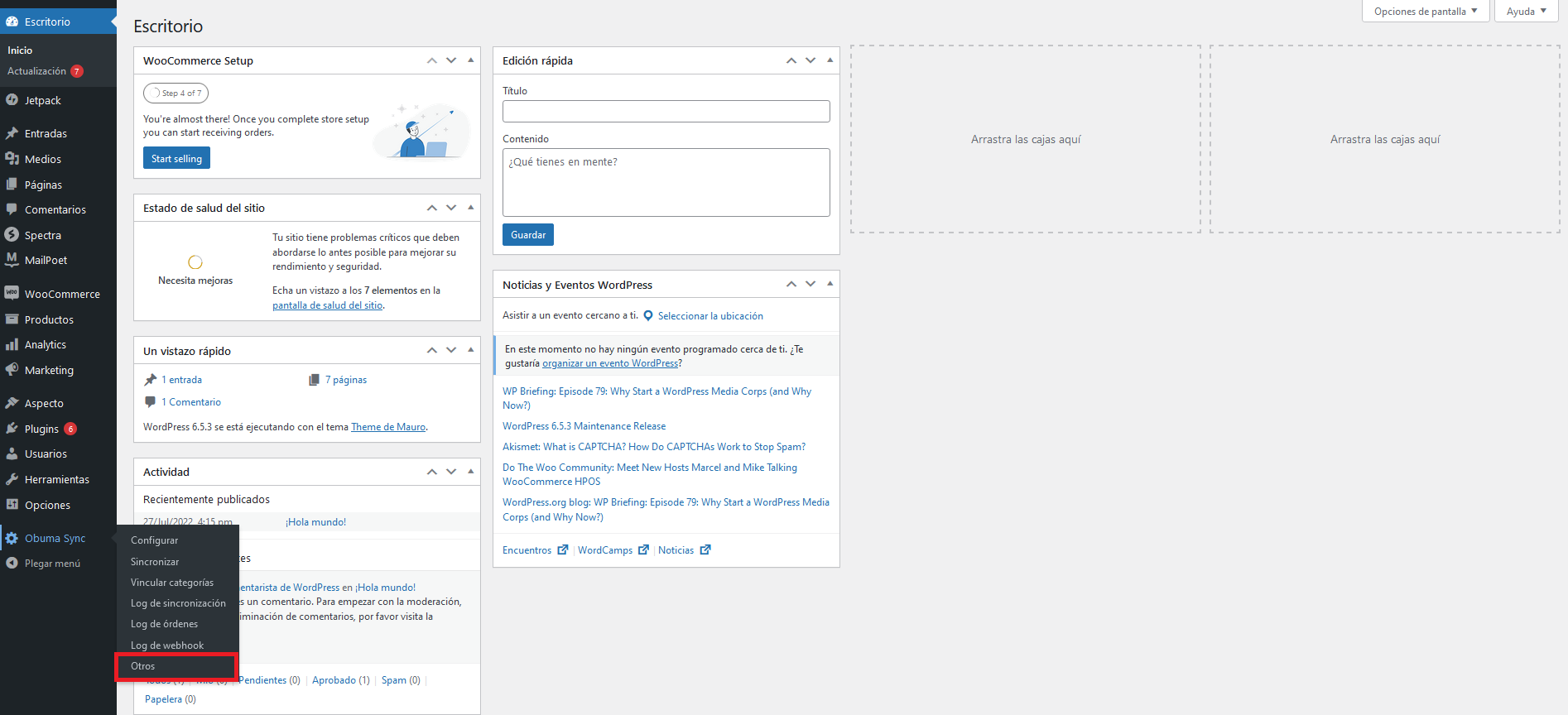
Al ingresar podremos visualizar una sección con varias URL , estás URL serán las encargadas de recibir la información que envia OBUMA cada que se realiza un cambio ,cada evento dentro de OBUMA consta de una URL.
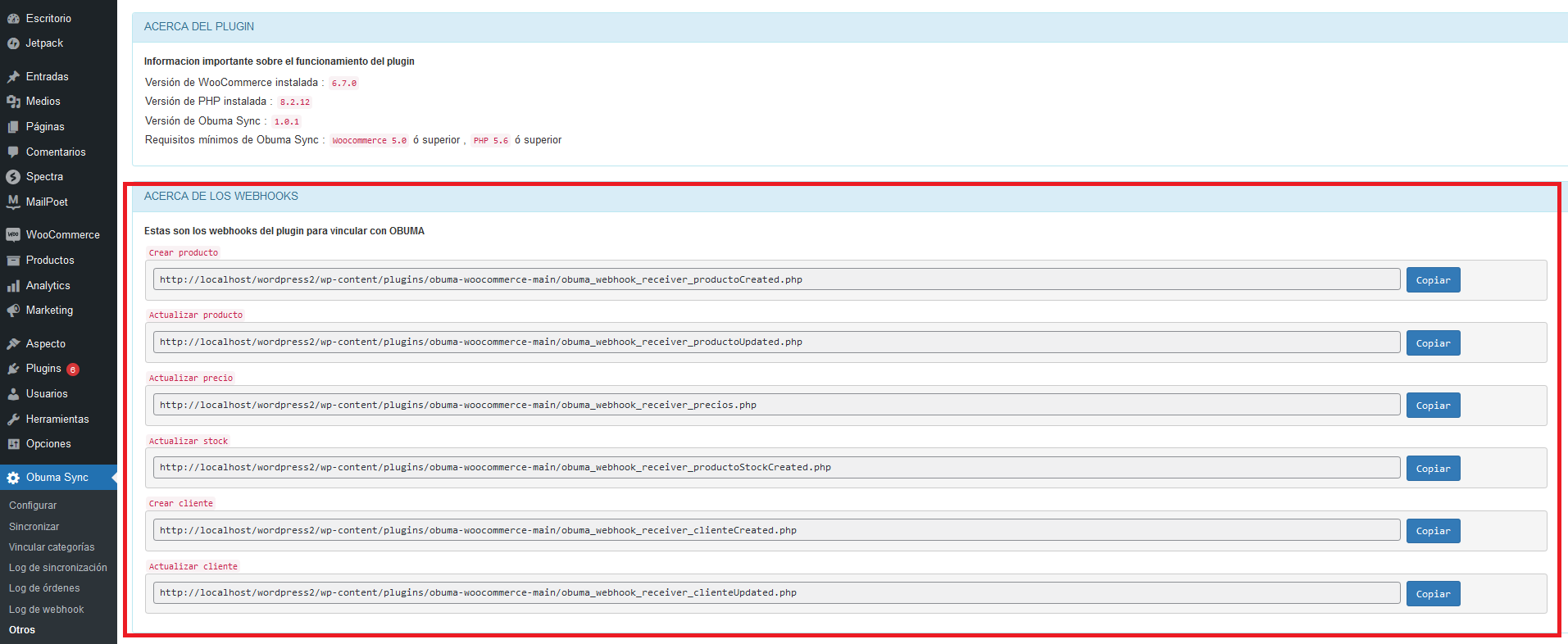
Ejemplo Práctico
Imaginemos que quiero que cuando se produzca un cambio en el stock de mis productos de OBUMA, también sea actualizado en WOOCOMMERCE (Siempre y cuando el producto tenga el mismo código comercial) instantáneamente.
Entonces, lo primero que tenemos que hacer es ir a la opción del plugin Obuma Sync -> Otros y dar clic en el botón Copiar del evento que queremos mantener sincronizado, en este caso Actualizar stock.
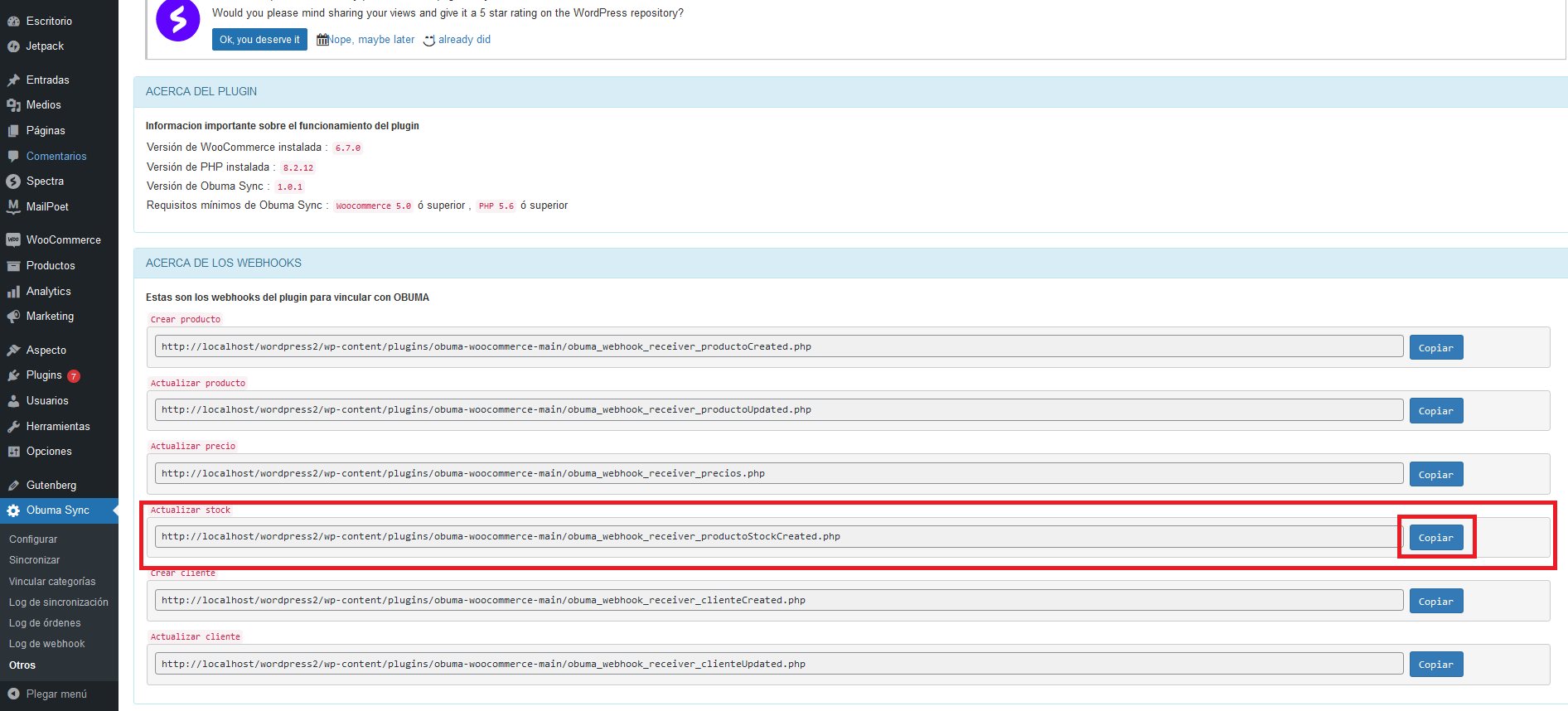
Después de copiar la URL, debemos registrarla creando un webhook en OBUMA ERP.
Para ello damos clic en la opción del menú superior Licencias -> API-Webhooks como se muestra a continuación:

Al ingresar veremos el listado de webhooks registrados, pero si aún no hemos creado ninguno la lista estará vacía.
Para crear nuestro primer webhook damos clic en Nuevo Webhook como se muestra en la siguiente imagen:
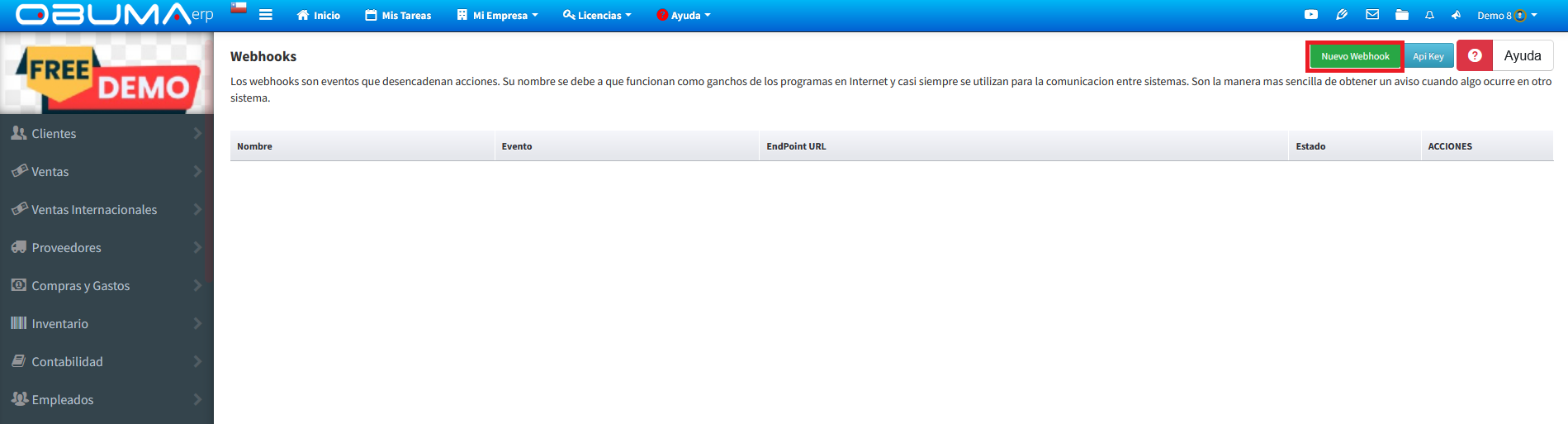
Aparecerá un formulario para indicar qué tipo de evento deseamos disparar a la URL que copiamos anteriormente.
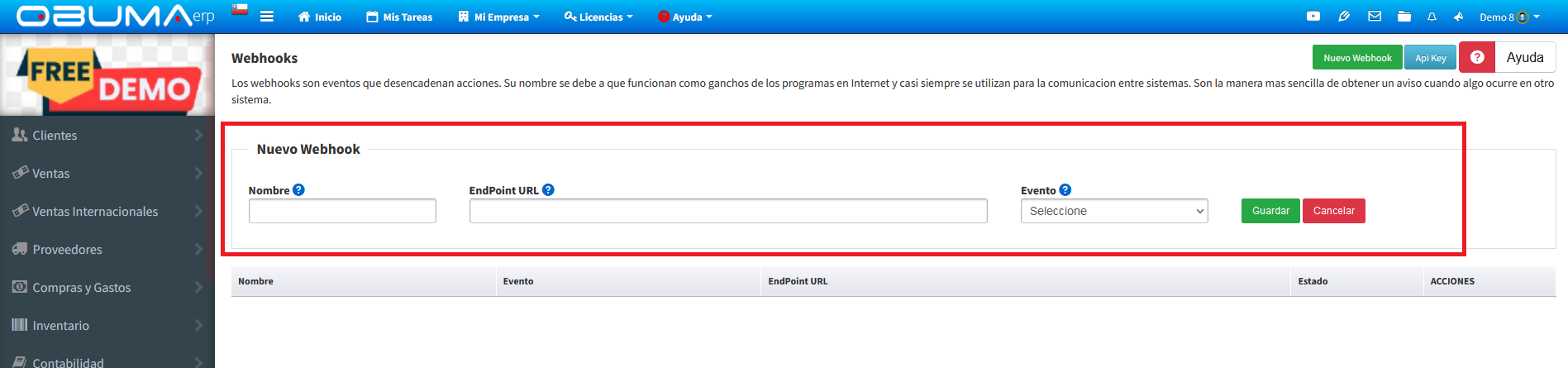
Los campos a completar son nombre (Un nombre Descriptivo para el webhook), EndPoint URL (La URL que copiamos de WOOCOMMERCE) y el evento (Movimiento Stock) que deseamos disparar.
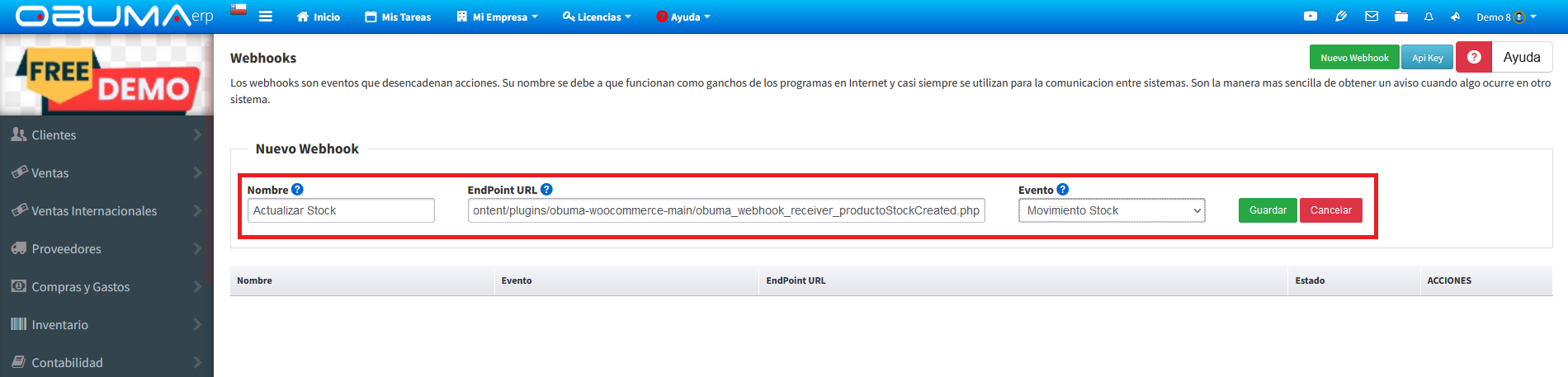
Luego hacemos clic en Guardar y nuestro nuevo webhoook aparecerá en el listado.
Observemos que el webhook ha sido creado, pero por defecto se encuentra en estado inactivo y ahora debemos activarlo, hacemos clic en el botón Editar.
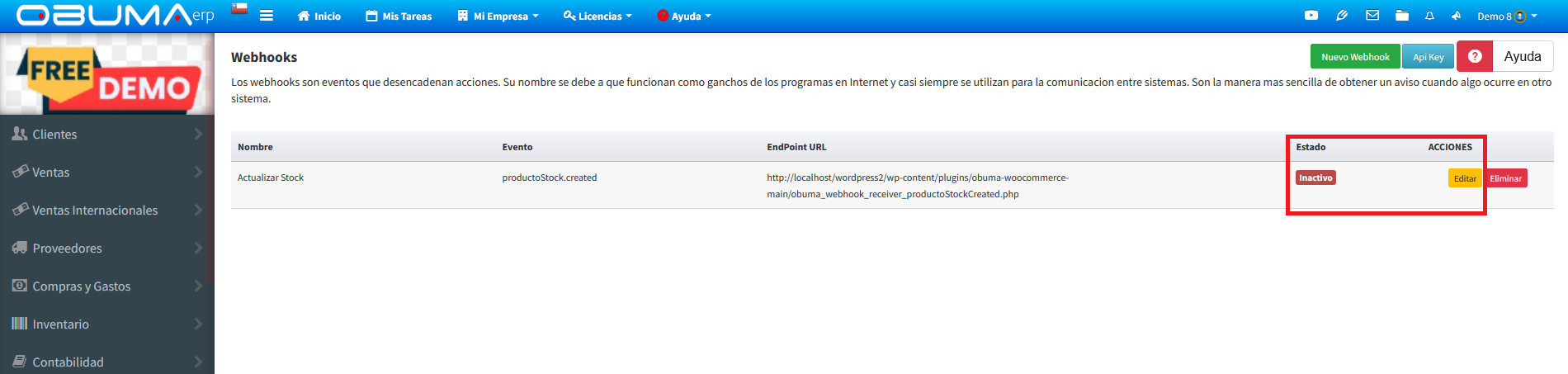
Luego , aparecerá una ventana modal para cambiar el estado de nuestro webhook, seleccionamos la opción Activo = Sí y damos clic en el botón Guardar.
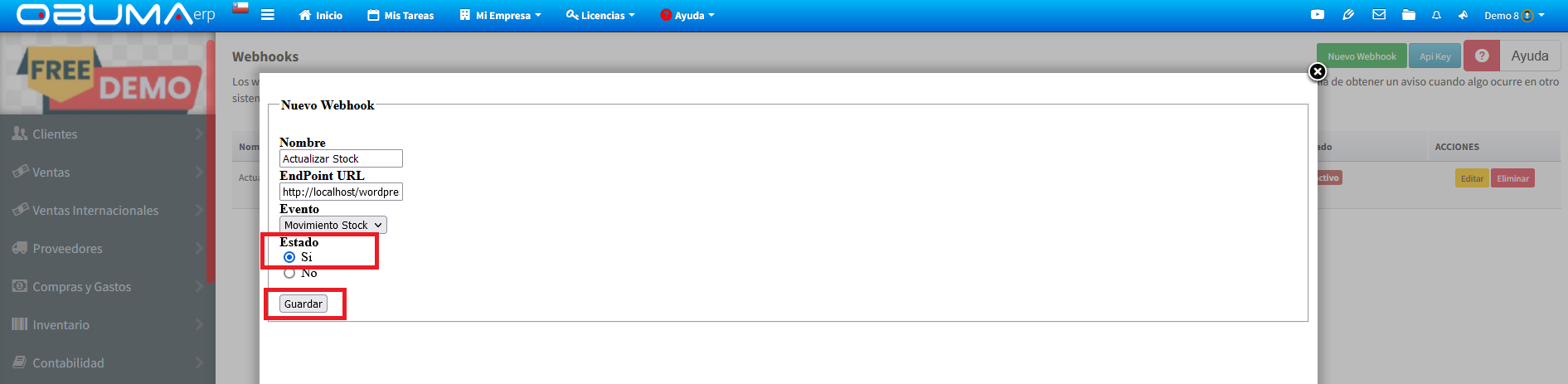
Ahora podemos ver que nuestro webhook se encuentra en estado activo y ya está listo para realizar la sincronización de Stock de manera automática.
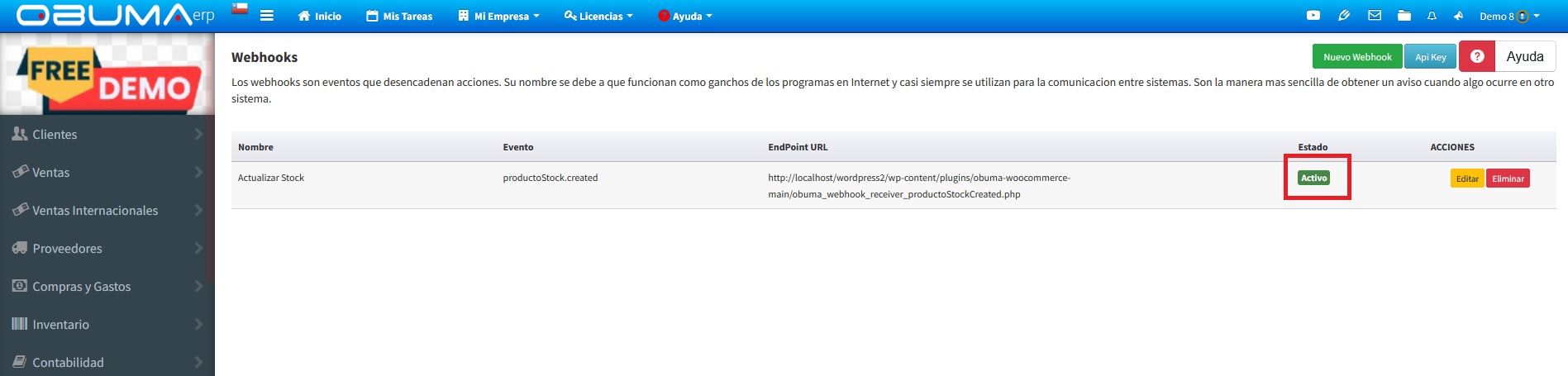
Realizamos un ejemplo en el que creamos un webhook cuya tarea es sincronizar el stock de nuestros productos desde OBUMA a WOOCOMMERCE cada que se produce un cambio.
Webhooks disponibles
Webhook: [ producto.created ] Producto nuevo
A continuación se describen los campos que se crean automáticamente en WooCommerce cuando se activa el webhook de creación de producto:
| Campo | Descripción |
|---|---|
| Título del producto | Se crea automáticamente desde OBUMA. Es el nombre principal del producto en WooCommerce. |
| SKU | Identificador único del producto. Se utiliza para vincular los productos entre OBUMA y WooCommerce. |
| Descripción larga | Se crea solo si la opción “Descripción larga” está activada en la configuración del plugin. |
| Descripción corta | Se crea solo si la opción “Descripción corta” está activada en la configuración del plugin. |
| Peso | Se crea solo si la opción “Peso” está activada en la configuración del plugin. |
| Largo, Ancho y Alto | Se crean solo si las opciones correspondientes están activadas en la configuración del plugin. |
| Estado (activo/en web) | Solo se crean los productos activos en OBUMA, y si la opción “Activos en la web” está habilitada, también deben estar activos en la web. |
Webhook: [ producto.updated ] Producto editado
La siguiente tabla detalla los campos que se actualizan en WooCommerce cuando se ejecuta el webhook de actualización de producto:
| Campo | Descripción |
|---|---|
| Título del producto | Se actualiza automáticamente desde OBUMA (siempre se actualiza). |
| SKU | No se modifica, ya que es el identificador único del producto. |
| Descripción larga | Se actualiza solo si la opción “Descripción larga” está activada. |
| Descripción corta | Se actualiza solo si la opción “Descripción corta” está activada. |
| Peso | Se actualiza solo si la opción “Peso” está activada. |
| Largo, Ancho y Alto | Se actualizan solo si las opciones correspondientes están activadas. |
| Estado (activo/en web) | Solo se actualizan los productos activos en OBUMA y, si aplica, activos en la web. |
Webhook: [ producto.updated ] Actualizar precio
En la siguiente tabla se muestran los campos que intervienen en el webhook de actualización de precios, indicando que solo se modifica el precio actualizado en la ficha del producto de OBUMA:
| Campo | Descripción |
|---|---|
| Precio de venta | Actualiza únicamente el precio del producto |
| SKU | Utilizado para identificar el producto en WooCommerce. |
| Otros campos | No se modifican (solo se actualiza el precio). |
Webhook: [ productoStock.created ] Movimiento stock
La siguiente tabla explica los campos que se actualizan en WooCommerce mediante el webhook de actualización de stock, el cual toma los valores de la bodega configurada en el plugin:
| Campo | Descripción |
|---|---|
| Stock disponible | Actualiza únicamente la cantidad en stock, tomando el valor desde la bodega configurada en el plugin. |
| SKU | Utilizado para identificar el producto en WooCommerce. |
| Otros campos | No se modifican (solo se actualiza el stock). |